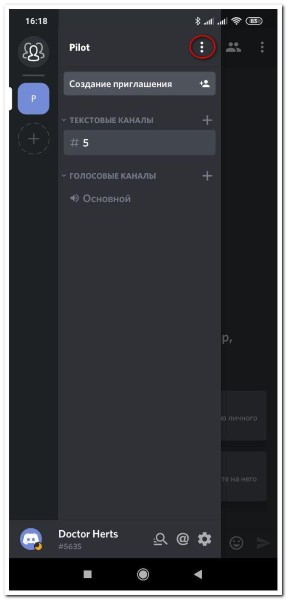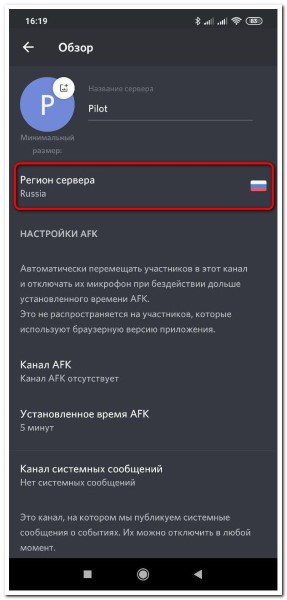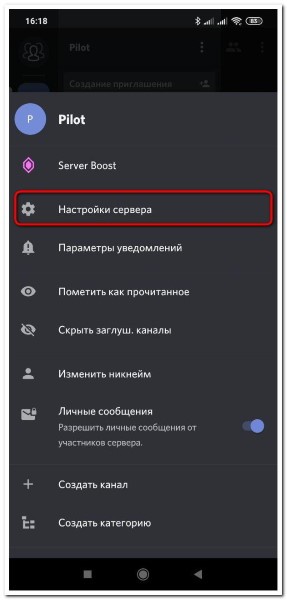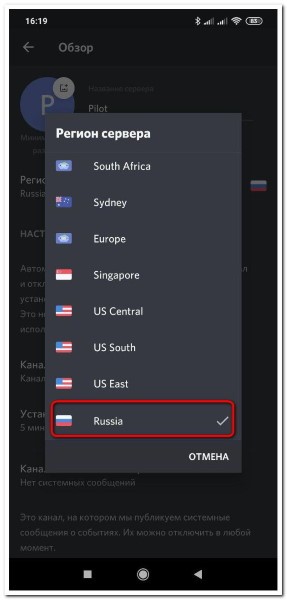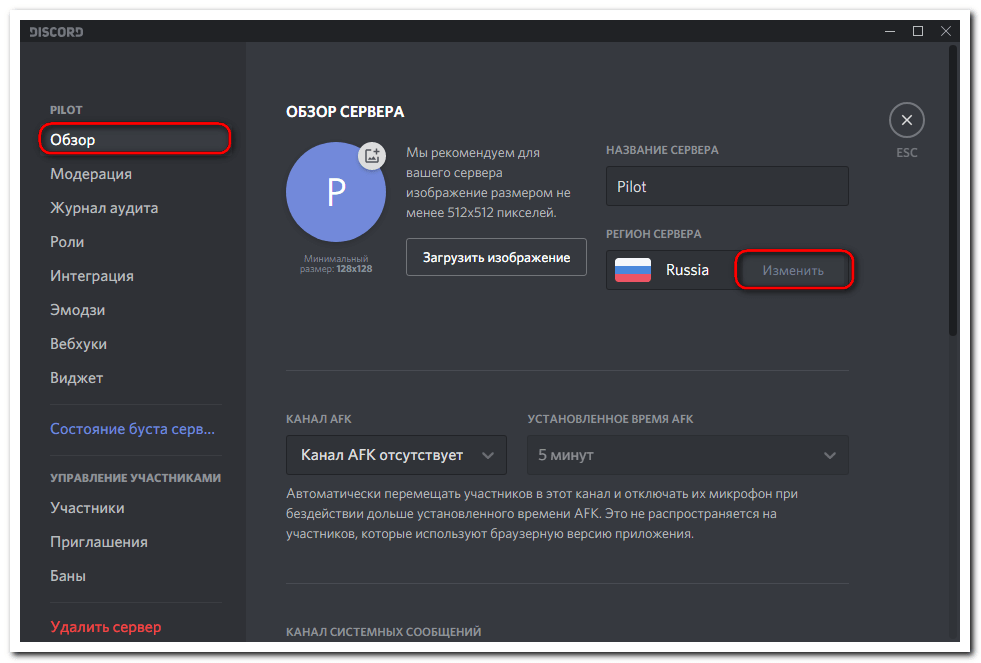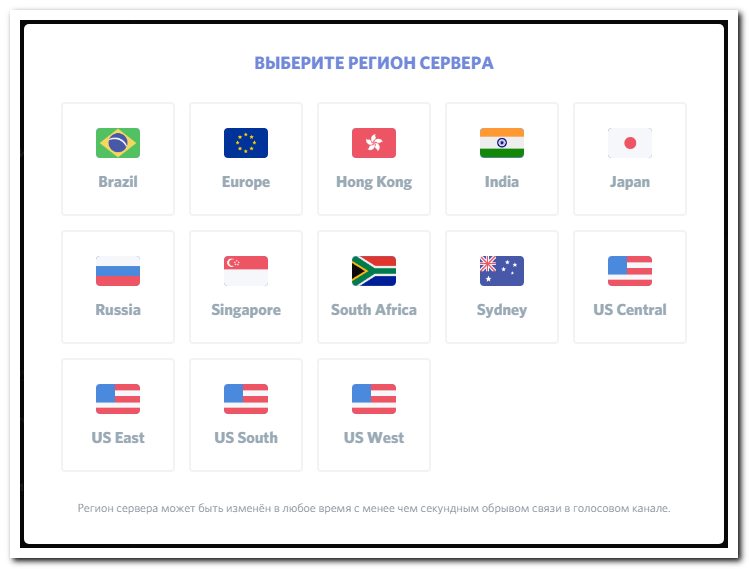Как можно на телефоне и ПК поменять регион в Дискорде – пошаговая инструкция

Сервер в Дискорде – один из самых популярных сейчас способов связи и взаимодействия людей. Сервер должен быть удобным, понятным и иметь стабильное соединение для всех. При создании настройки нужно обратить внимание на, казалось бы, не такую уж важную вещь – регион. От него, на самом деле, зависят такие вещи, как стабильность соединения, пинг и возможность общаться без сбоев. Поэтому важно знать, как можно поменять регион в Дискорде и на что он влияет.
СОДЕРЖАНИЕ СТАТЬИ:
Правила и условия
Для того чтобы сменить регион на сервере, необходимо учитывать требуемые условия и правила:
- Для изменения настроек, включая необходимую пользователю местность, понадобятся права Администратора. Иначе поменять значения будет невозможно. Обычно ими владеет только создатель, но, при необходимости, можно поделиться с доверенным лицом.
- Важно учитывать, что местность определяется автоматически. Происходит это при создании, поэтому не всегда можно за этим уследить. В зависимости от месторасположения человека, Дискорд сам определит район, в котором пинг, как ему кажется, будет меньше. Но иногда алгоритмы действуют неправильно, именно поэтому пинг может быть завышен, а само соединение – нестабильным. Если наблюдаются сбои в работе, разная скорость подключения и реагирования у пользователей, то смена месторасположения поможет это исправить.
- Чтобы обеспечить стабильное подключение между пользователями, рекомендуется измерять скорость соединения с разными территориями. Так можно определить, какой из них будет оптимальным вариантом для каждого из участников.
Как поменять регион в Discord
Поменять регион в Дискорде не сложно, нужно лишь действовать согласно указаниям инструкции. А сделать это можно как с телефона, так и с компьютера.
На телефоне
Чтобы сменить настройки с телефона, понадобится:
- Откройте приложение Дискорд, а затем необходимый сервер.
- Перейдите в настройки, нажав на соответствующий значок на панели слева.
- Выберите пункт «Обзор», который расположен первым.
- Нажмите на строку «Регион сервера», чтобы изменить данный параметр.
- После нажатия откроется список со всеми доступными местами, и останется только выбрать нужный и сохранить изменения.
На компьютере
Способ смены территории сервера на компьютере мало чем отличается от способа смены через телефон, но у некоторых пользователей все равно могут возникнуть трудности. Чтобы этого не происходило, предлагаем следовать подробной пошаговой инструкции:
- Откройте приложение или сайт Дискорда.
- Зайдите на нужный сервер, владельцем которого являетесь, или вам разрешено изменять его параметры.
- Кликните ПКМ по иконке в левой панели.
- Выберите пункт «Настройки сервера», чтобы увидеть все возможности.
- Перейдите в первый верхний пункт, который называется «Обзор».
- В этом разделе найдите строку, в которой расположен флаг страны или места – она находится под пунктом «Название сервера» с правой стороны.
- Нажмите на кнопку «Изменить», которая расположена чуть правее.
- Осталось выбрать необходимый регион, кликнув по нужному изображению флага.
- После выбора не забудьте сохранить настройки и подождать 3-5 минут, чтобы подключение стало стабильным.
После выполнения инструкции месторасположение в Дискорде сменится на то, которое выбрал пользователь. Качество связи улучшится, и общаться между собой игрокам станет значительно комфортнее.
Возможные трудности
Смена региона не подразумевает никаких трудностей, которые помешают пользователю это сделать. Но трудностью иногда становятся, например, отсутствие у пользователя прав на сервер. Такая проблема возникнет в том случае, если создатель – посторонний человек.
Сам процесс называют легким и понятным для всех уровней навыка владения компьютером, его невозможно выполнить неправильно – понадобится только зайти в настройки и сменить один параметр.
К счастью, Дискорд предоставляет такую возможность без необходимости устанавливать дополнительные программы, устанавливать VPN или самостоятельно изменять IP-адрес, как это происходит с другими приложениями для общения.